データ連携について
スマートフォンからPCへ
データ連携に関してのご案内 スマートフォン(iOS・Android)からPCへ
スマートフォン版とPC版でデータ連携を行うことにより、これまでスマートフォン版で遊んだゲームデータをPCでお楽しみいただくことができます。
データ連携を行うには、連携元のスマートフォン版にて連携パスワードを設定し、連携先のPC版で入力する必要があります。
連携パスワードの設定とデータ連携は、以下の手順で行ってください。
連携パスワードの設定方法
(連携元のスマートフォン)
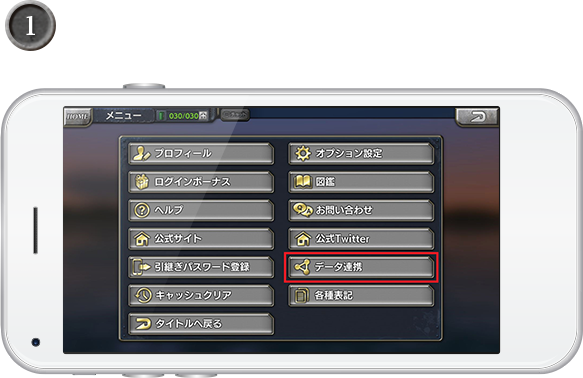
連携元のスマートフォンで「蒼焔の艦隊」を起動し、「メニュー」から「データ連携」をタップしてください。
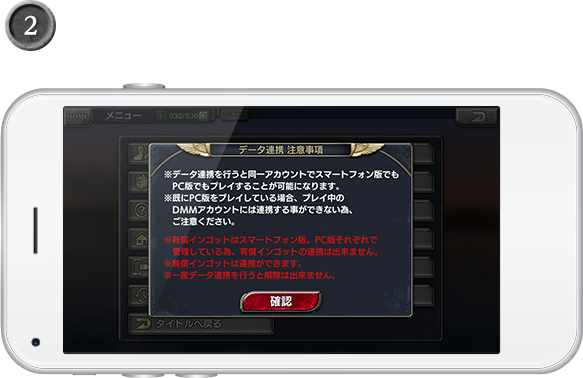
データ連携に関する注意事項をご確認されましたら、「確認」ボタンをタップしてください。

任意の連携パスワードを入力し「登録」ボタンをタップしてください。
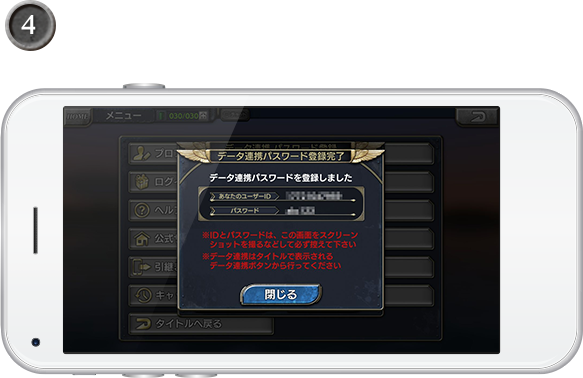
連携パスワードの設定が完了しました。
表示されているユーザーID、パスワードをお控えください。
連携パスワードの設定方法
(連携先のPC)
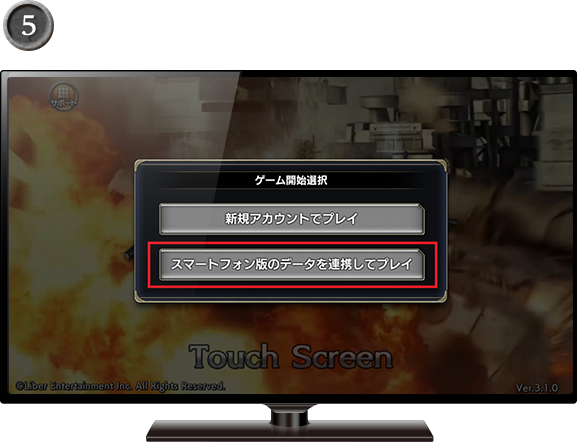
PC版「蒼焔の艦隊」の初回ログイン時に表示される「スマートフォン版のデータを連携してプレイ」をクリックしてください。
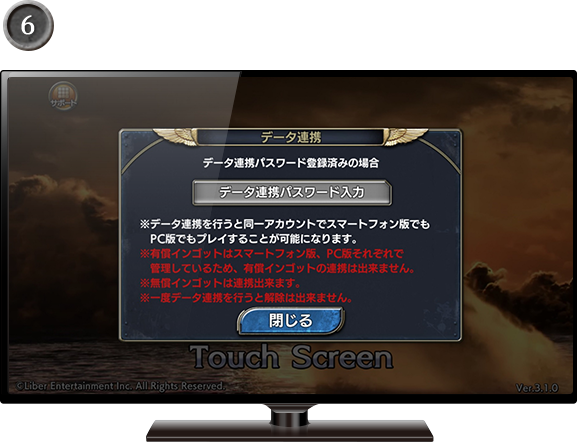
「データ連携パスワード入力」ボタンをクリックしてください。
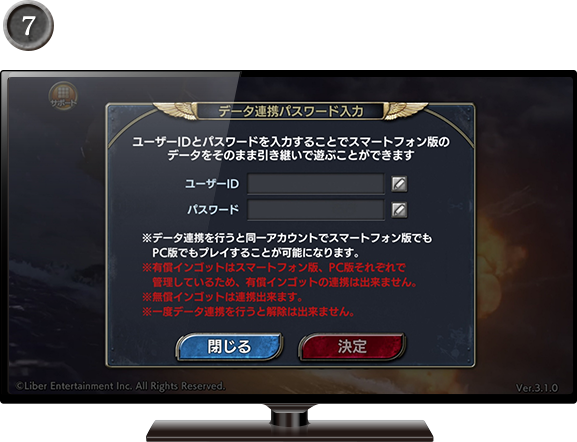
連携元で確認したユーザーID、パスワードを入力し「決定」ボタンをクリックしてください。

データ連携を行うユーザー情報が表示されます。お間違いないようでしたら「決定」ボタンをクリックしてください。

データ連携が完了しました。
引き続き、PC版「蒼焔の艦隊」をお楽しみください。
スマートフォンからPCへ
データ連携に関してのご案内 スマートフォン(iOS・Android)からPCへ
PC版とスマートフォン版でデータ連携を行うことにより、これまでPC版で遊んだゲームデータをスマートフォンでお楽しみいただくことができます。
データ連携を行うには、連携元のPC版にて連携パスワードを設定し、連携先のスマートフォン版で入力する必要があります。
連携パスワードの設定とデータ連携は、以下の手順で行ってください。
連携パスワードの設定方法
(連携先のPC)
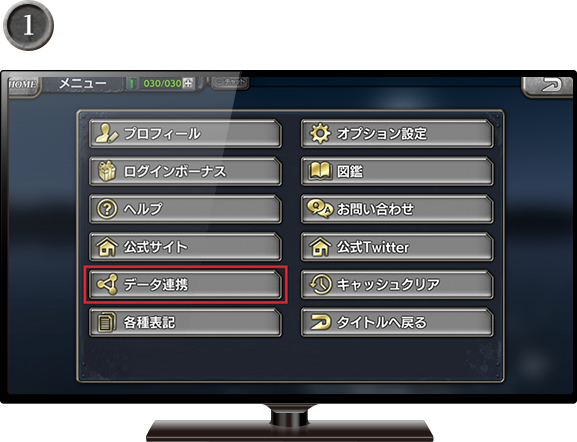
連携元のPCで「蒼焔の艦隊」を起動し、「メニュー」から「データ連携」をクリックしてください。
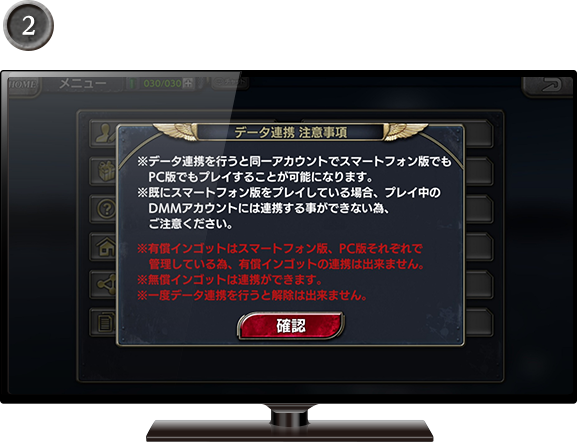
データ連携に関する注意事項をご確認されましたら、「確認」ボタンをクリックしてください。

任意の連携パスワードを入力し「登録」ボタンをクリックしてください。
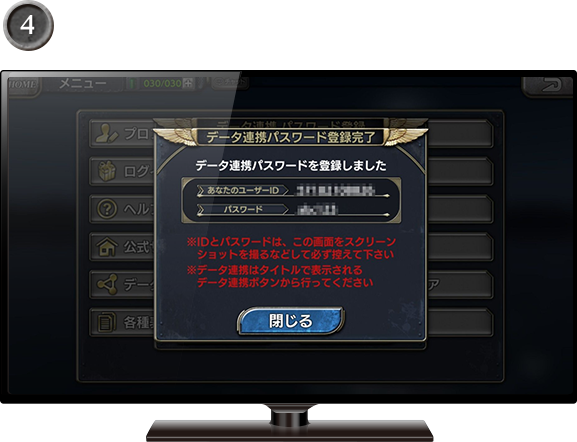
連携パスワードの設定が完了しました。
表示されているユーザーID、パスワードをお控えください。
連携パスワードの設定方法
(連携元のスマートフォン)

スマートフォン版「蒼焔の艦隊」の初回起動時に、タイトル画面から「データ連携」をタップしてください。
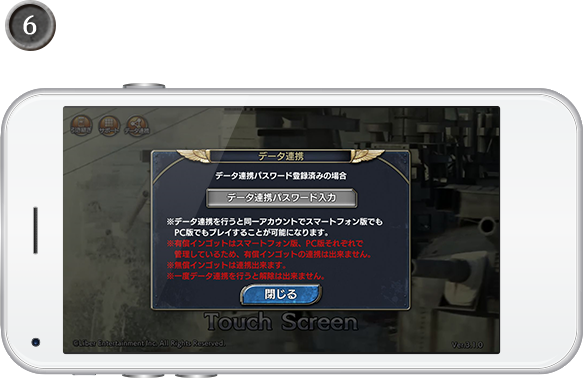
「データ連携パスワード入力」ボタンをタップしてください。
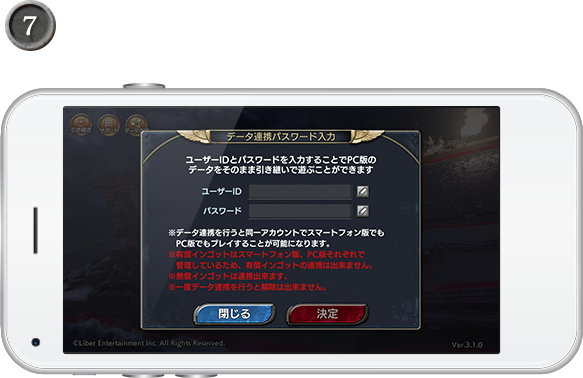
連携元で確認したユーザーID、パスワードを入力し「決定」ボタンをタップしてください。
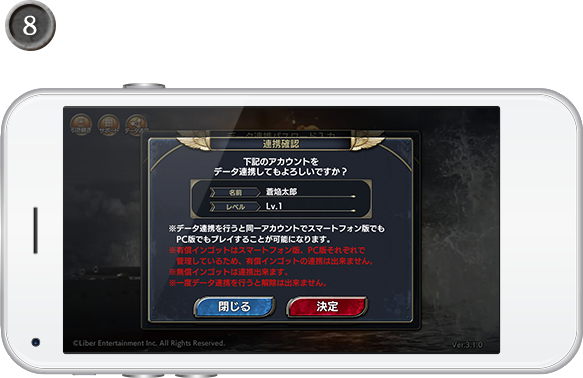
データ連携を行うユーザー情報が表示されます。お間違いないようでしたら「決定」ボタンをタップしてください。
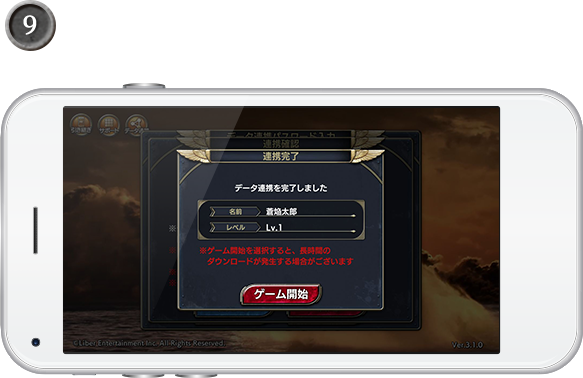
データ連携を行うユーザー情報が表示されます。お間違いないようでしたら「決定」ボタンをタップしてください。
